笔记本电脑分屏怎么操作 笔记本电脑分屏的操作方法
更新时间:2024-05-06 09:37:26作者:runxin
当笔记本电脑中运行的程序过多时,难免会导致屏幕中显示的窗口重叠,导致用户操作很是混乱,因此在笔记本电脑中可以通过分屏设置将运行程序同时显示在屏幕上,以便用户能够实现多种操作,可是笔记本电脑分屏怎么操作呢?在文本中小编就给大家介绍的关于笔记本电脑分屏的操作方法。
具体方法如下:
1.首先我们按下“win+i”键进入电脑设置,选择“系统”;
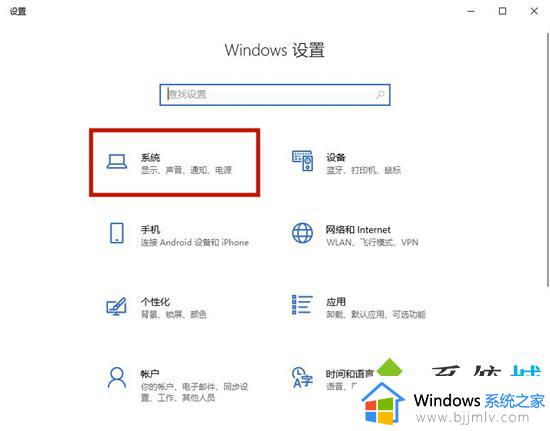
2.接着我们选择“多任务处理”功能,将对应的选项全部勾选;
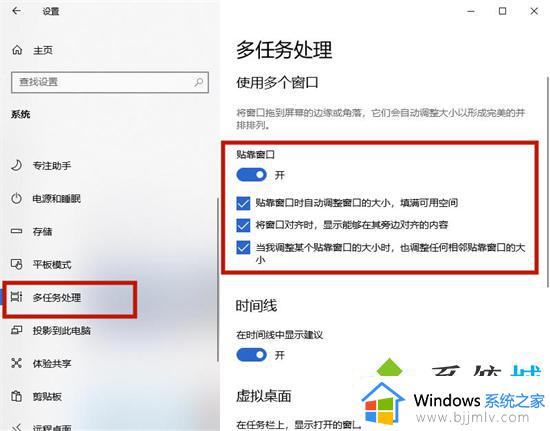
3.然后我们电脑打开多个文件,在键盘上按下“win+←”键;

4.选择需要分屏的程序就可以了。
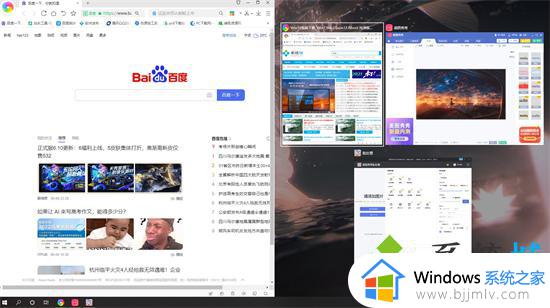
综上所述就是小编教大家的有关笔记本电脑分屏的操作方法了,还有不清楚的用户就可以参考一下小编的步骤进行操作,希望本文能够对大家有所帮助。
笔记本电脑分屏怎么操作 笔记本电脑分屏的操作方法相关教程
- 笔记本电脑怎么分屏一半一半 笔记本电脑分屏操作方法
- 笔记本电脑触控板操作方法图解 笔记本电脑触控板操作手势怎么设置
- 笔记本电脑怎么连接电视当显示屏用 笔记本电脑连接电视显示屏操作步骤
- 联想笔记本怎么投屏到电视机 联想笔记本电脑投屏电视机如何操作
- 联想笔记本电脑怎么设置屏幕时间 联想笔记本设置屏幕时间如何操作
- 联想笔记本电脑怎么激活windows 联想笔记本激活windows如何操作
- 笔记本怎么录屏 笔记本电脑录屏的方法
- 联想笔记本屏幕亮度电脑怎么调 联想笔记本调整屏幕亮度如何操作
- 戴尔笔记本电脑白屏怎么办 戴尔笔记本出现白屏修复方法
- 联想笔记本怎么查看电脑型号和配置 联想笔记本查看电脑型号操作方法
- 惠普新电脑只有c盘没有d盘怎么办 惠普电脑只有一个C盘,如何分D盘
- 惠普电脑无法启动windows怎么办?惠普电脑无法启动系统如何 处理
- host在哪个文件夹里面 电脑hosts文件夹位置介绍
- word目录怎么生成 word目录自动生成步骤
- 惠普键盘win键怎么解锁 惠普键盘win键锁了按什么解锁
- 火绒驱动版本不匹配重启没用怎么办 火绒驱动版本不匹配重启依旧不匹配如何处理
电脑教程推荐
win10系统推荐